因為工作關係需要用 Email、WeChat 接洽中國客戶,或是到淘寶、京東購物,大多需要使用「簡體中文」溝通,那要如何新增簡體中文鍵盤,或是如何用iPhone注音打出簡體中文字呢?其實 iPhone 內建 iOS 系統就支援「繁轉簡、簡轉繁」功能,這篇就來教大家如何操作。

iPhone 手機繁體字轉簡體設定教學
輸入一串要翻成簡體字後,點選文字一下,按下「全選」,就能將整串文字選起來。
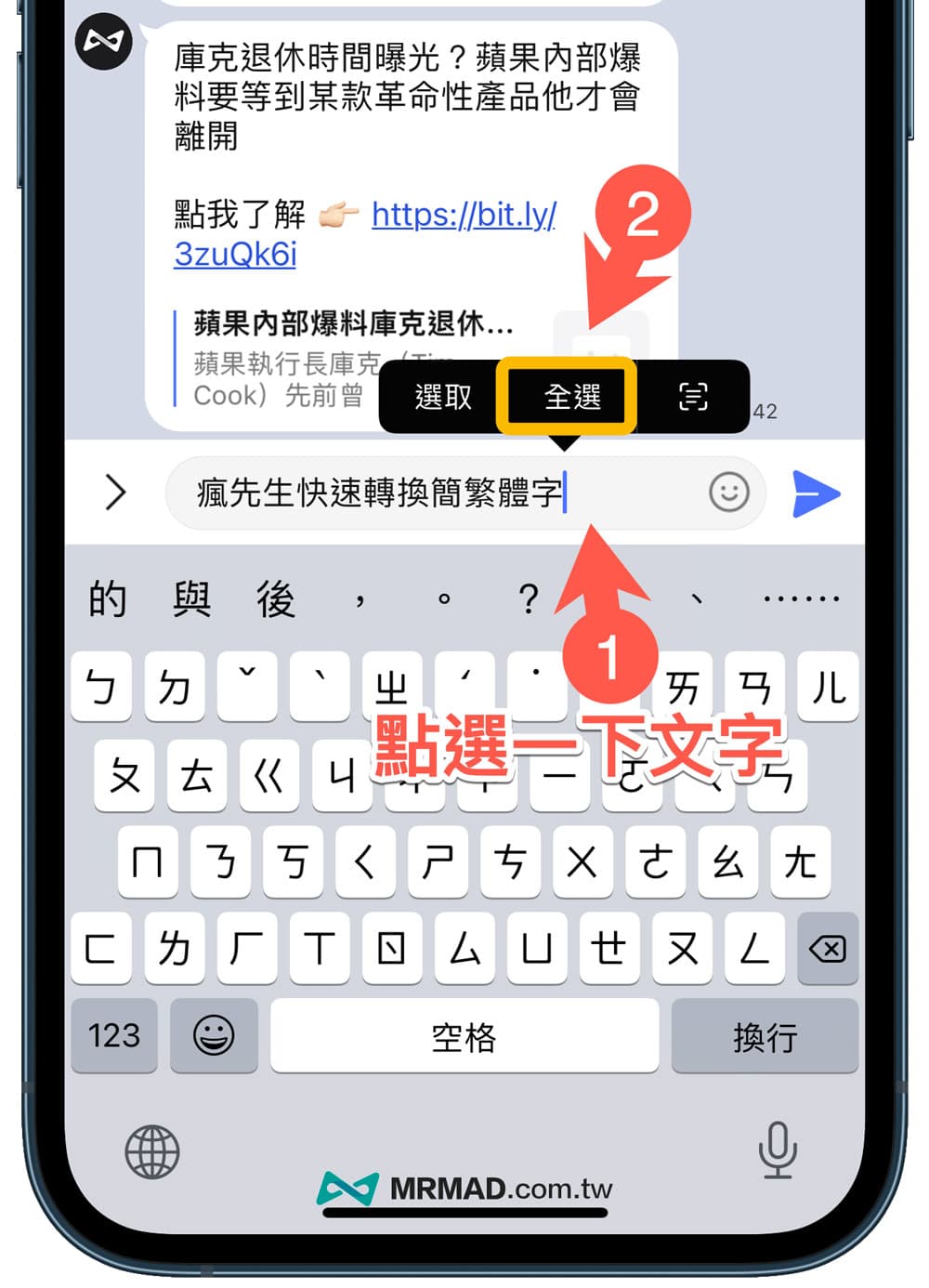
在文字全選狀態下,按下「簡繁」按鈕,就可以將繁體中文字快速轉成簡體字。
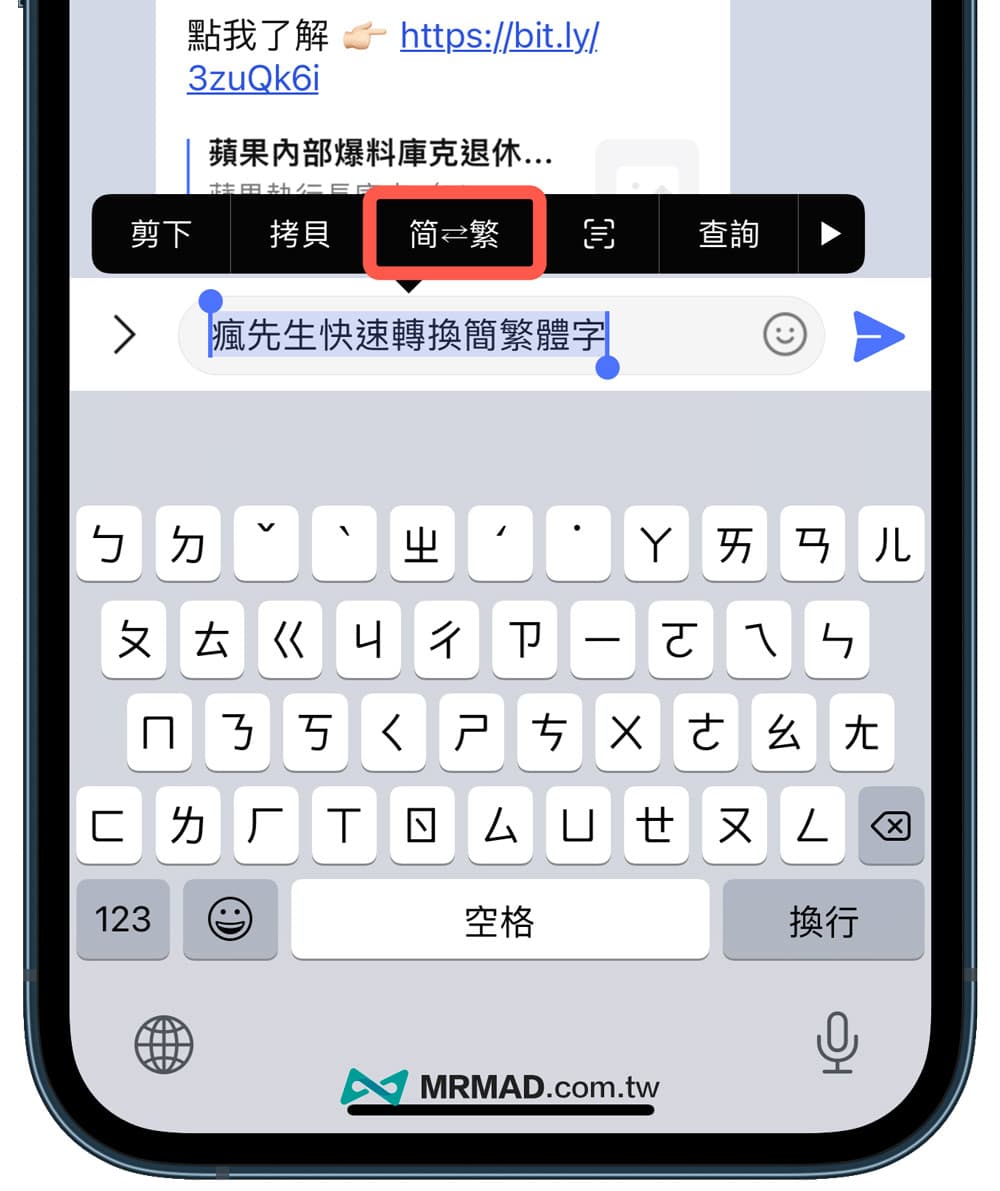
如此一來,就不需用在擔心不會打簡體字,也不用在透過Google翻譯一句句繁簡翻譯,省時又省力。
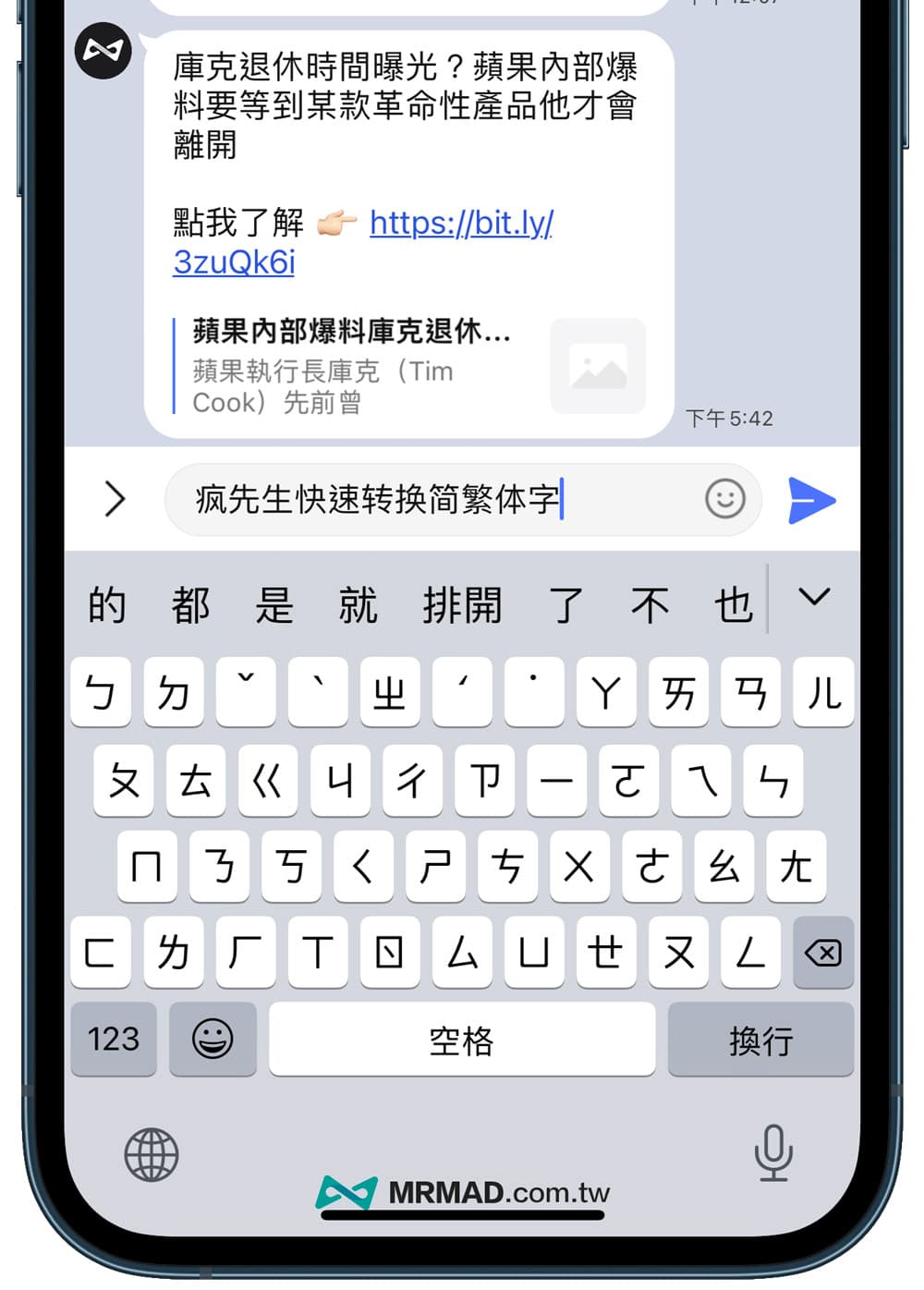
iPhone注音打簡體和繁轉簡設定方法
當然想讓 iPhone 簡體字轉換成繁體字,同樣透過以上方法,也是可能快速實現簡轉繁功能。
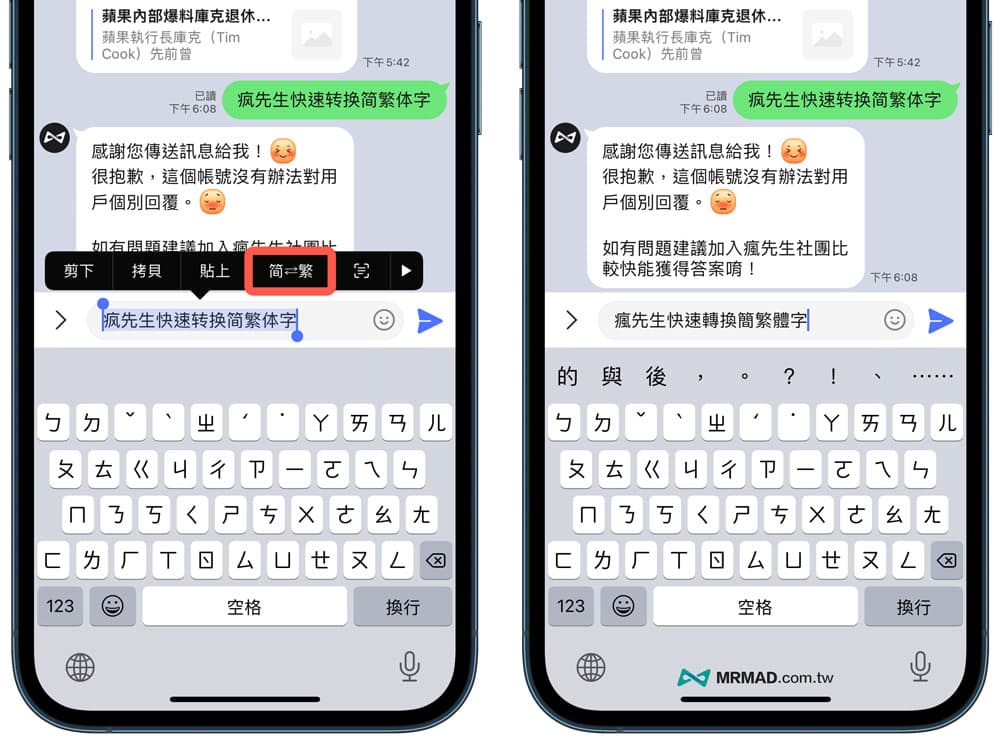
iPhone如何加入簡體輸入法鍵盤?
如果你平常都是使用拼音輸入法打字,可以考慮用iPhone新增「簡體中文鍵盤輸入法」,只需要透過底下設定即可實現,就不需要用前面的繁簡轉換。
步驟1. 透過iPhone點選「設定」>「一般」>「鍵盤」設定。
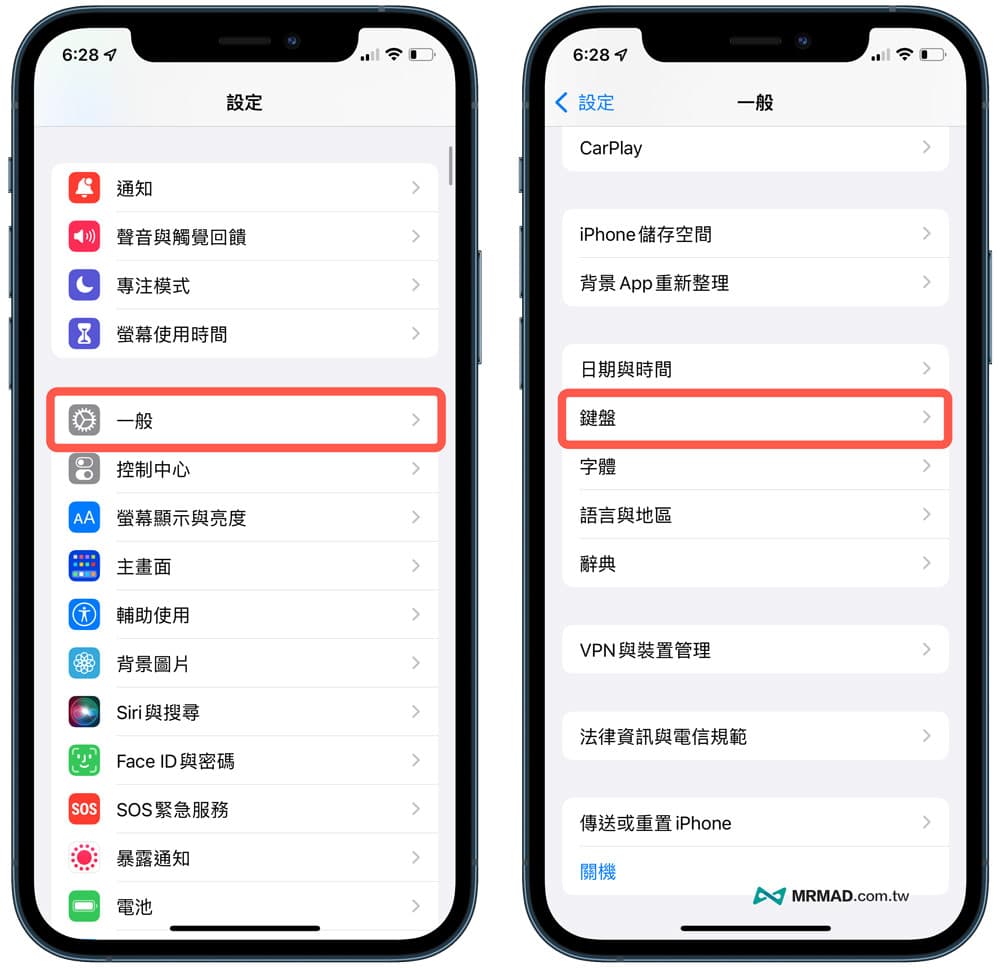
步驟2. 透過「鍵盤」設定內,選擇「新增鍵盤•••」。
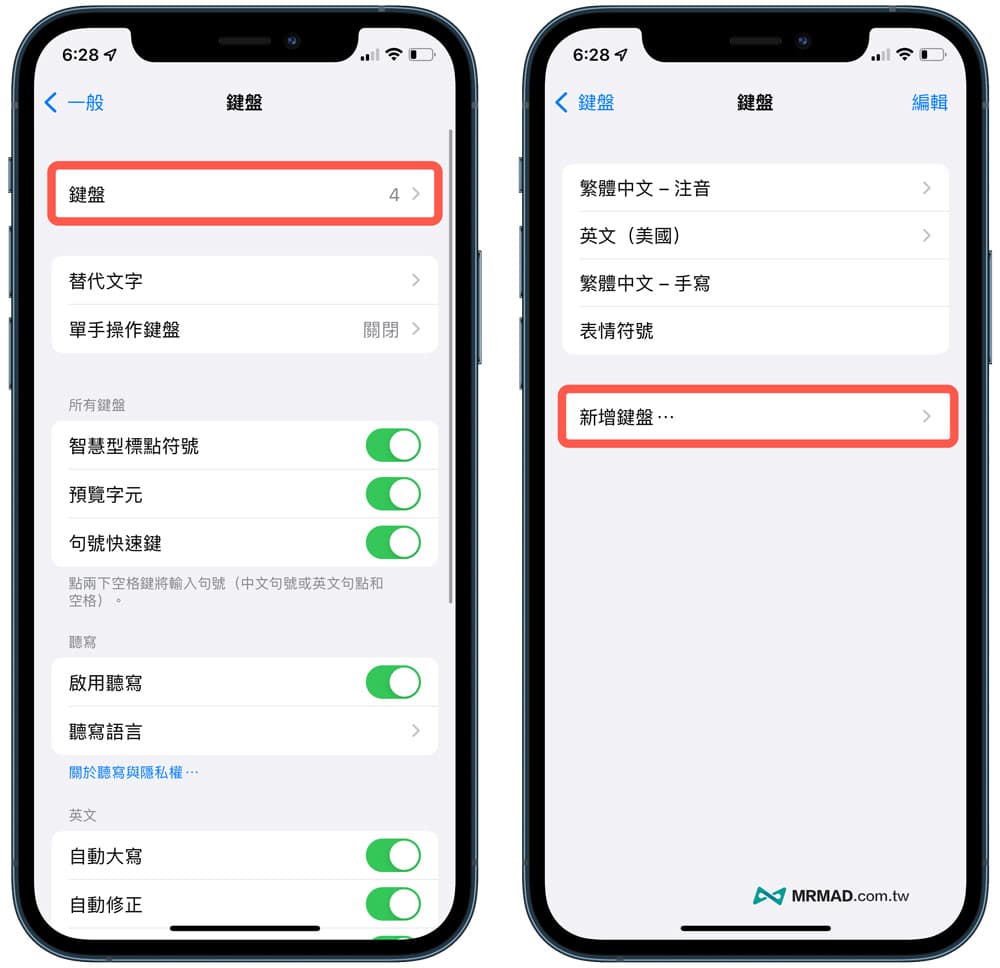
步驟3. 加入「簡體中文」鍵盤,並且選擇你習慣的「簡體中文」輸入法。
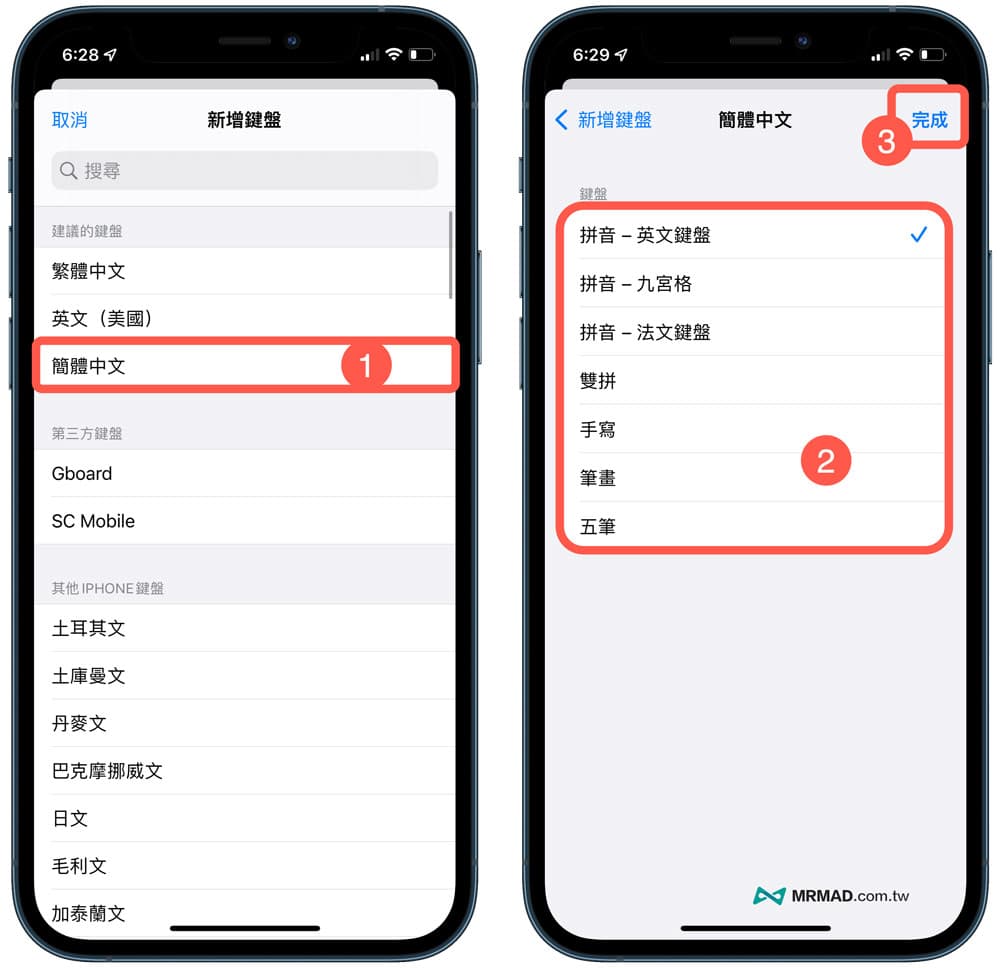
步驟4. 如果想要透過iPhone輸入簡體中文字,只要透過左下角「地球」按鈕,切換成「簡體中文」鍵盤就能切換。
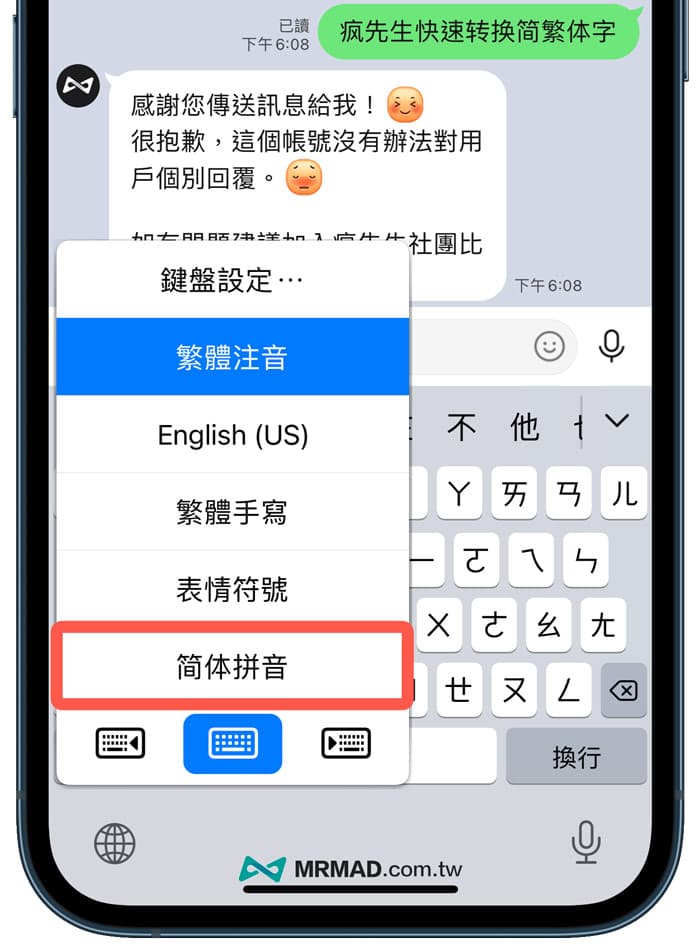
總結
學會本篇技巧後,下次要使用簡體中文溝通時,就可以直接利用iPhone快速切換簡繁體字,甚至可以快速將繁體字轉成簡體字,簡單快速又方便。
延伸閱讀:
想了解更多Apple資訊、iPhone教學和3C資訊技巧,歡迎追蹤 瘋先生FB粉絲團、 訂閱瘋先生Google新聞、 Telegram、 Instagram以及 訂閱瘋先生YouTube。